Fix: Rechner auf dem iPhone verschwunden

Wenn der Rechner auf Ihrem iPhone verschwunden ist, finden Sie hier nützliche Lösungen. Neuinstallieren Sie die App im App Store und verwenden Sie die Suchfunktion.
Sie können und können den Standard-Dateimanager auf Ihrem Android nicht ändern. Für einige Vorgänge, wie den Zugriff auf den lokalen Speicher von Drittanbieter-Apps , ist Dateien die einzige Option. Andererseits können Sie jeden anderen Dateimanager verwenden, um Ihren lokalen Speicher zu inspizieren, Dateien zu löschen und zu verschieben usw. Erfahren Sie weiter unten mehr darüber.
Wie wechsle ich zurück zu meinem Standard-Dateimanager?
Android Files ist immer noch in all seiner veralteten Pracht vorhanden, obwohl es zugunsten integrierter Dateimanager wie Samsung My Files und Google Files in den Hintergrund gedrängt wurde. Es ist immer noch da und der Datei-Explorer der Wahl, wenn Apps von Drittanbietern Zugriff auf den lokalen Speicher benötigen.
Verwechseln Sie die alten Dateien nicht mit den neuen Dateien von Google. Letzteres ist ein vorinstallierter Dateimanager auf Pixel-Geräten und kann hier im Play Store gefunden werden . Ersteres ist eine integrierte Lösung, die standardmäßig auf allen Android-Geräten vorhanden ist. Sie können so viele Dateimanager herunterladen und installieren, wie Sie möchten – Dateien werden immer noch da sein.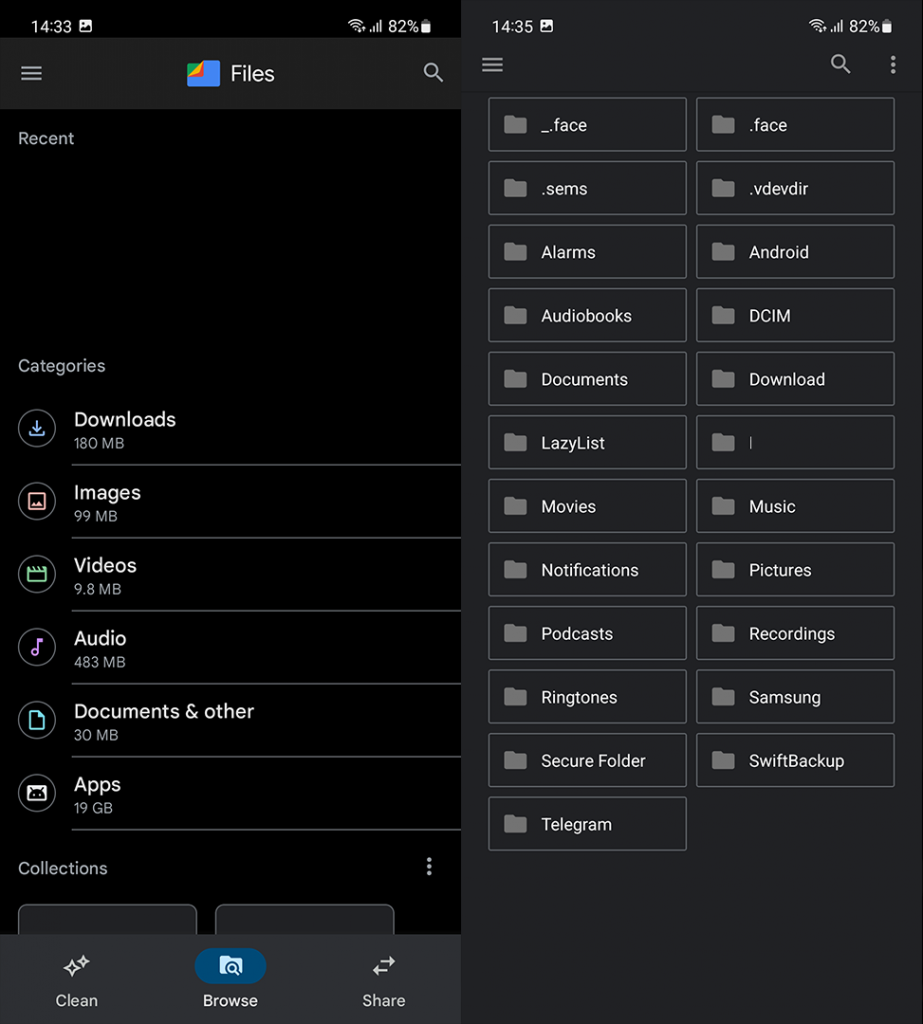
Wenn wir ausschließen, dass diese App nur angezeigt wird, wenn eine Drittanbieter-App tieferen Zugriff auf den lokalen Speicher benötigt, ist sie nicht von großem Nutzen. Und im Gegensatz zu Browser und Dialer bieten neuere Android-Versionen keine Option zur Auswahl des Standard-Dateimanagers.
Darüber hinaus ist es wichtig zu beachten, dass Benutzer die App nicht deaktivieren oder deinstallieren können. Es ist da und wird bleiben, sogar als zweite Geige für Apps wie Google Files oder Samsung My Files.
Wenn Sie Probleme mit Dateien haben, können Sie Updates aus der App deinstallieren und es erneut versuchen. Benutzer berichten, dass die App jedes Mal abstürzt, wenn sie versuchen, in die Cloud hochzuladen. So deinstallieren Sie Updates von Files auf Android:
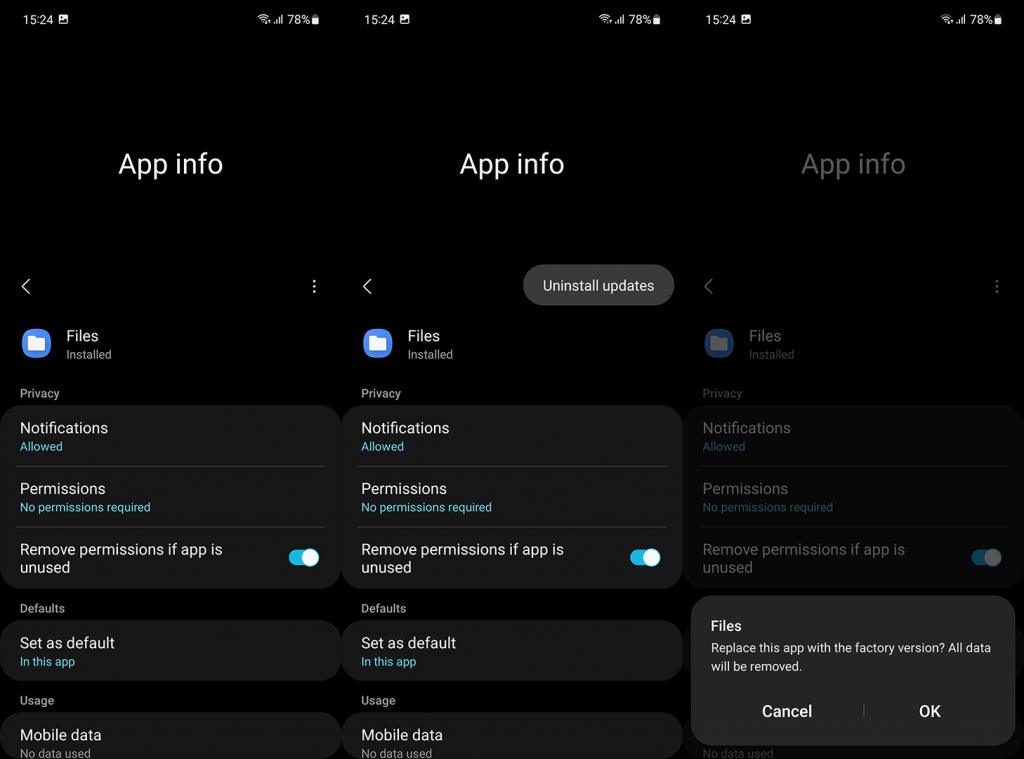
Wenn Sie auf der anderen Seite alte Dateien auf Android 9 und früheren Versionen beibehalten möchten, können Sie zu Einstellungen > Apps > Alle Apps > Dateien von Google navigieren und Als Standard festlegen öffnen . Tippen Sie auf Standard löschen und wählen Sie die Dateien-App als Standard-Dateimanager auf Ihrem Android aus, wenn Sie das nächste Mal eine Eingabeaufforderung sehen.
Und in diesem Sinne können wir diesen Artikel abschließen. Vielen Dank fürs Lesen und stellen Sie sicher, dass Sie uns Ihre Fragen oder Vorschläge im Kommentarbereich unten mitteilen. Wir freuen uns von Ihnen zu hören.
Wenn Sie nicht herausfinden können, welche App-Standardeinstellung Ihnen passt, und die Option zur Auswahl einer neuen Standardeinstellung nicht angezeigt wird, egal was Sie tun, gibt es immer noch Hoffnung!
Bedenken Sie jedoch, dass durch die Durchführung dieses Verfahrens auch alle deaktivierten Apps aktiviert, alle App-Benachrichtigungsoptionen zurückgesetzt und alle Hintergrunddatenbeschränkungen oder Berechtigungsbeschränkungen für bestimmte Apps entfernt werden. Es gehen keine Daten verloren, aber wenn Sie viel mit den Einstellungen Ihrer Apps herumspielen, müssen Sie möglicherweise einiges an Neukonfigurationen vornehmen, um alles wieder so zu gestalten, wie Sie es möchten.
Wenn Sie bereit sind, die App-Einstellungen zurückzusetzen, gehen Sie wie folgt vor.
So setzen Sie Standard-Apps zurück:
Öffnen Sie die App „Einstellungen“ auf Ihrem Android-Telefon.
Gehen Sie zu Apps .
Tippen Sie auf die Option Alle Apps anzeigen .
Klicken Sie auf die Menüschaltfläche mit den drei Punkten .
Tippen Sie auf App-Einstellungen zurücksetzen .
Bestätigen Sie, indem Sie Apps zurücksetzen auswählen .
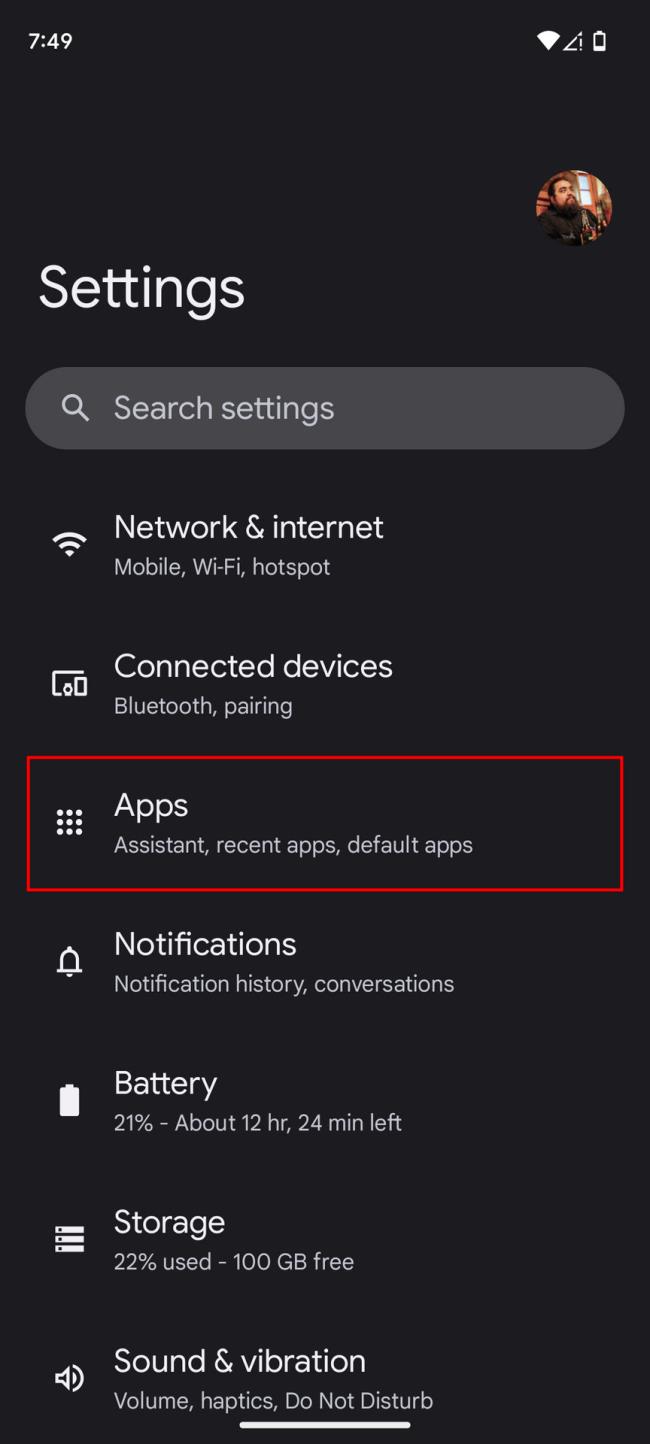
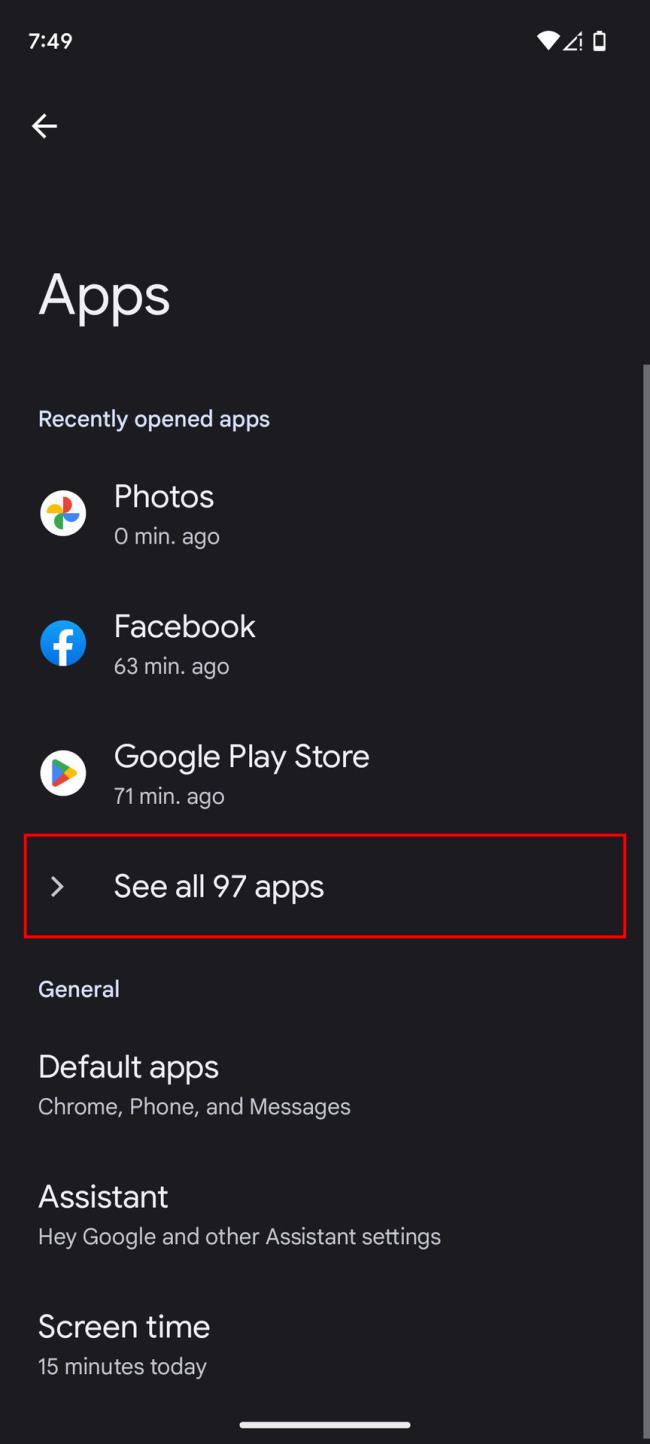
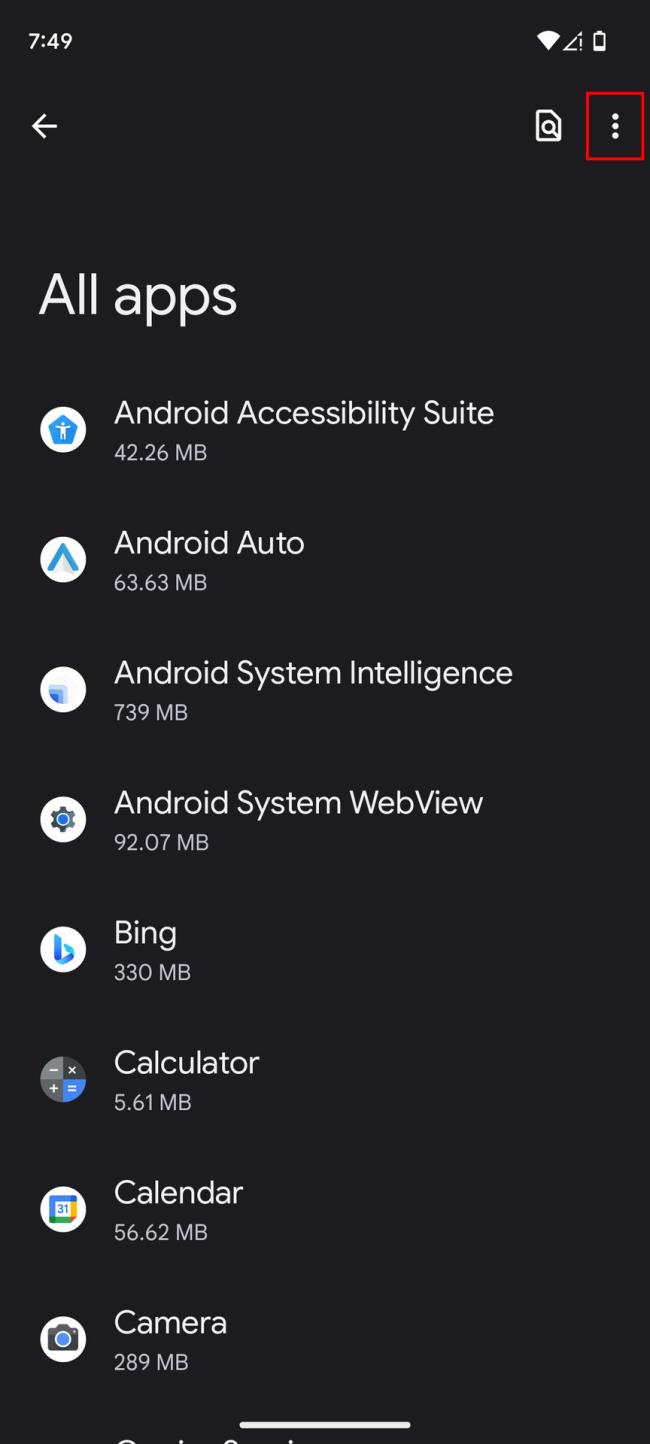
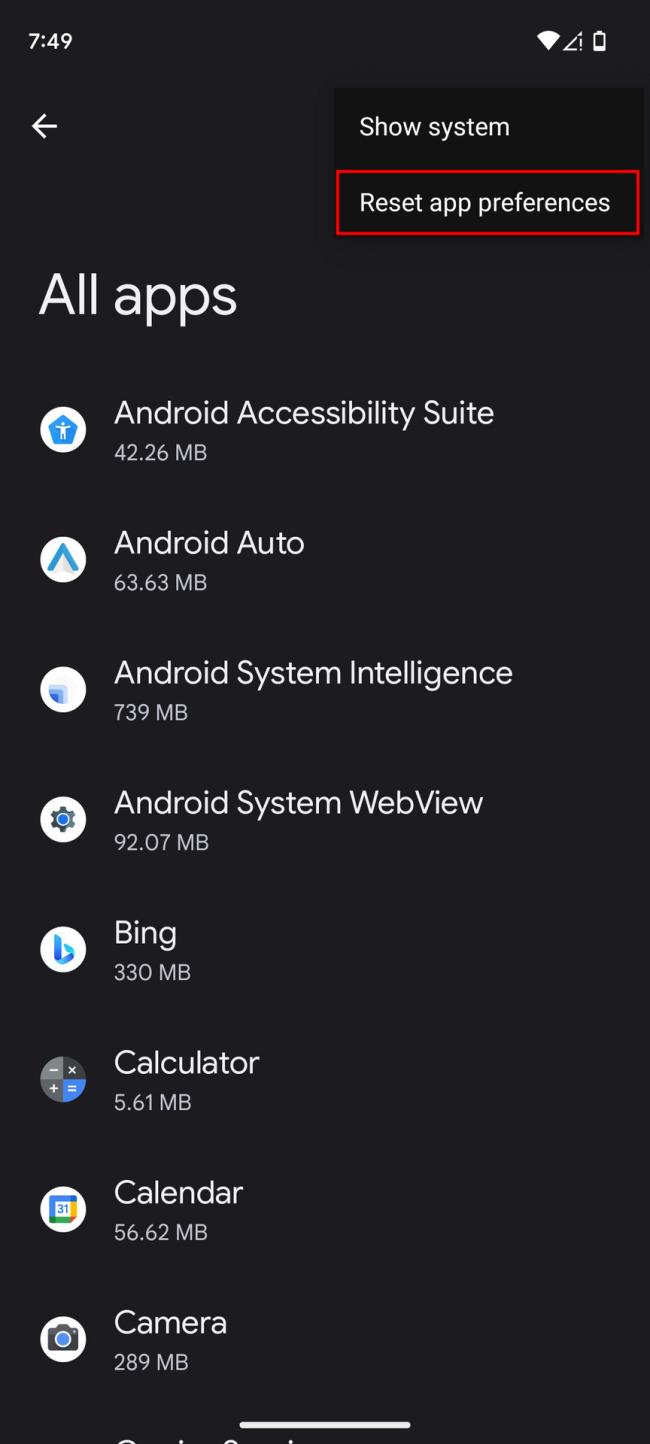
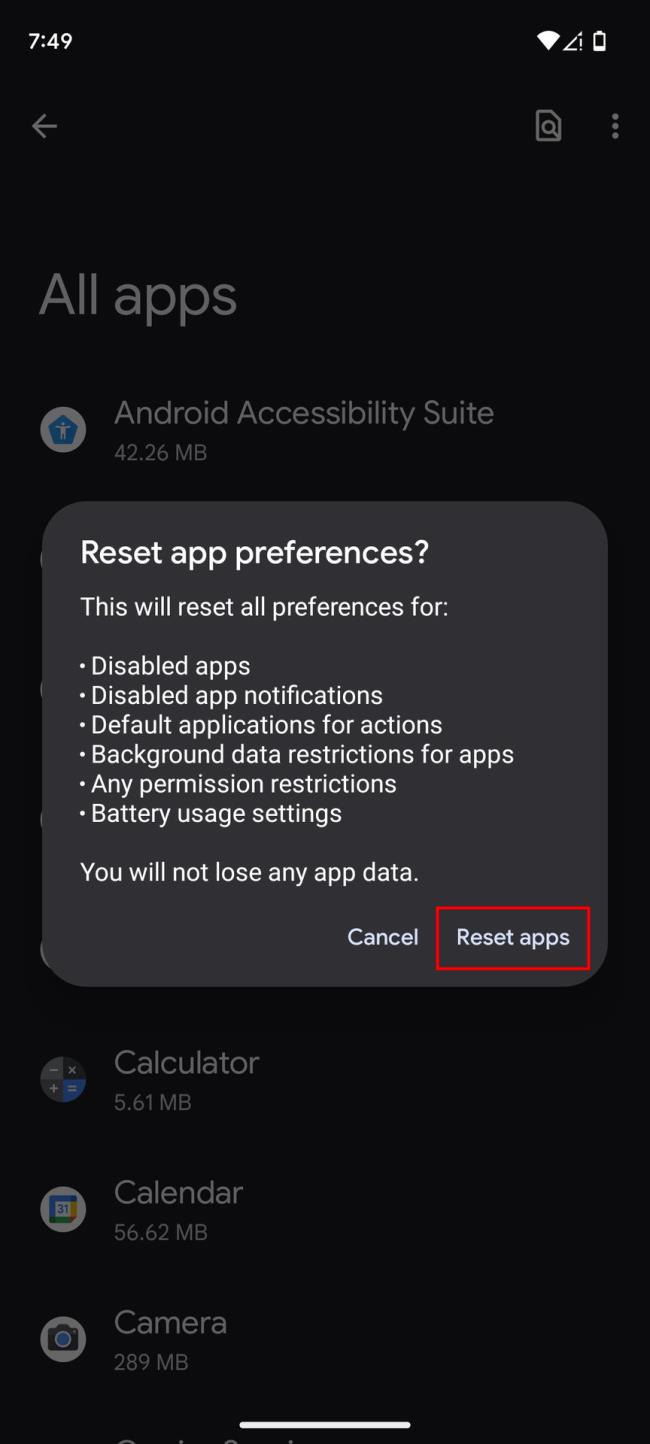
Wenn der Rechner auf Ihrem iPhone verschwunden ist, finden Sie hier nützliche Lösungen. Neuinstallieren Sie die App im App Store und verwenden Sie die Suchfunktion.
Wenn die Zurück-Schaltfläche fehlt oder unter Android nicht funktioniert, überprüfen Sie die Navigationseinstellungen, löschen Sie die Cache-Partition oder führen Sie eine Zurücksetzung auf die Werkseinstellungen durch.
Wenn die Startbildschirmsymbole auf Ihrem Android grau sind, überprüfen Sie Digital Wellbeing, löschen Sie defekte Verknüpfungen oder warten Sie, bis sie aus dem Play Store installiert werden.
Wenn Bluetooth auf Ihrem Android oder iPhone automatisch aktiviert wird, deaktivieren Sie die Bluetooth-Suche auf Android und schalten Sie Bluetooth in den Einstellungen auf iOS aus
Wenn sich die Amazon Shopping-App nicht öffnen lässt, stellen Sie sicher, dass Sie die lokalen Daten löschen, das Netzwerk überprüfen oder die App auf Ihrem Android neu installieren.
Falls Sie sich gefragt haben, was Android System WebView ist, was es tut und ob Sie es entfernen können, haben wir alle Antworten für Sie.
Wenn YouTube während der Wiedergabe auf Android einen weißen Bildschirm anzeigt, überprüfen Sie das Netzwerk, löschen Sie die App-Daten oder installieren Sie die App neu.
Wenn auf Ihrem iPhone der Fehler „Meinen Standort teilen nicht verfügbar“ aufgetreten ist, finden Sie in diesem Artikel mögliche Lösungen und wertvolle Tipps.
In diesem Artikel zeigen wir Ihnen, wie Sie den Picture-in-Picture-Modus auf Android 12 aktivieren, um das Multitasking-Erlebnis zu verbessern.
Wenn Sie wiederholt die Meldung erhalten, dass Chrome Zugriff auf den Speicher benötigt, stellen Sie sicher, dass Sie Chrome den Zugriff auf den Speicher erlauben, den Cache und die Daten löschen oder ein APK verwenden.








